レビュー
ZOWIE GIRE初のメカニカルキーボードは,茶軸採用で底打ちしても軽い打鍵感が特徴
ZOWIE CELERITAS
 |
CELERITASは,ZF Electronics製のメカニカルキースイッチ「MX tactile feel(ergonomic)」,いわゆる“Cherry茶軸”を採用したキーボードで,全キーの同時押し対応(※PS/2接続時。USB接続時は最大6キー)など,ゲーマー向けキーボードとしての基本的なポイントはしっかり押さえられている。
ゲームプレイ時に誤操作しやすい[Windows]キーを[Ctrl]キーに置き換える機能や,PS/2接続時のキーレスポンスを向上させる「ZOWIE RTR」(RTR:Real Time Response)など,ゲームプレイを快適かつ有利にするための意欲的な機能を持つのも特徴的だ。今回はそのあたりも含めてチェックしていこう。
パッと見は普通の日本語108キー配列だが,
[Windows]キーを[Ctrl]キーに置き換え可能
さっそく外観から見ていこう。まず目に入るのが上面右上にあるZOWIEロゴと[F9]〜[F12]キーに埋め込まれたZOWIE RTRのインジケータLEDで,どちらも赤く光るのが印象的である。ただこれ以外に目立った特徴がなく,一般PCユーザー向けのフルキーボードといってもいいような外観だ。
CELERITASの本体サイズは,440(W)×160(D)×35(H)mm。マクロなどの特殊用途を持ったキーがないため,特筆して大きいということはなく,一般的なフルキーボードと同等の大きさである。
 |
 |
 |
 |
 |
[ZOWIE]キーはいわゆる[Fn]キー的なもの。[F9]〜[F12]キーと組み合わせることで前述したZOWIE RTRの動作モードの変更ができるほか,[F1]〜[F6]キーをマルチメディアキーとして扱える。さらに,「[Windows]キーを2つめの左[Ctrl]キーに変更する機能」も[ZOWIE]キーには実装されており,[ZOWIE]+[Windows]キーの同時押しで,本機能のオン/オフを切り替え可能だ。[Windows]キーをただ無効化するのではなく,使いでのある[Ctrl]キーに変えてしまうというアイデアは面白い。
[Windows]キーが本来の動作をしているか,2つめの左[Ctrl]キーとして機能しているかどうかは,本体右上のZOWIEロゴで判別できる。前者の場合は赤,後者の場合は青に光る。
 |
 |
 |
さらに,本体重量は実測でおよそ1kg強(※体重計での計測なので誤差大きめ)と見た目なりの重さがある。底面の大型滑り止めゴムと相まって,安定感はかなり高い。
 |
 |
底打ち派なら満足できる軽快な打鍵感
Nキーロールオーバーにより同時押しにも強い
冒頭でも述べたとおり,CELERITASは,キースイッチにCherry茶軸を採用しているため,軽いキータッチが特徴となる。ここではそんなキーの仕様について詳しく見ていきたいと思う。
 キートップを外すとそこには茶色のキースイッチが鎮座している。これがいわゆる茶軸,MX tactile feel(ergonomic)スイッチだ |
さらに茶軸の特徴として挙げられるのが,単純な押下圧自体が黒軸と比較して軽いという点だ。力まかせにタイピングしても指が疲れづらいため,底打ち派向きのキースイッチともいえるだろう。
逆に,キーの表面を撫でるようにタイピングするのであれば,反発力の強い黒軸キースイッチ搭載機のほうが合うかもしれない。
 キーの並びは,シリンドステップスカルプチャ仕様になっている。そのため,場所によってキートップの高さは異なる。 |
本機のキーストロークやキーピッチ,押下特性などは公表されていないが,実測してみたところキーストロークが約4mm,キーピッチが約19mmだった。この数値は一般的なキーボードと同等水準といったところで,タッチタイピングをするにも問題ないといえる。
少し気になった点を挙げるとすれば,どうしても底打ちしがちになりやすいぶん,本機のタイプ音はややうるさめということだろうか。Cherry青軸や一般的なメカニカルスイッチのようなけたたましいクリック音こそないいものの,ストロークいっぱい押し込んだときに出る音が,人によっては耳障りと感じられるケースもありそうだ。個人的には許容できるレベルのタイプの音だが,同居人がいる場合は注意が必要かもしれない。
さて,ゲーマー向けキーボードで一番気になるのは,複数キー同時押し時の挙動だろう。冒頭で紹介したとおり,CELERITASはNキーロールオーバーに対応しており,複数キーの同時押しを認識してくれる。
下に示したのは,「4Gamer Keyboard Checker」(Version 1.0 Beta)を用いて同時押し可能なキー数をチェックしたところ。PS/2接続時で全キーの同時押し,USB接続時で修飾キーを除いた6キーの同時押しが可能であることを確認できた。
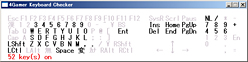 付属のPS/2変換アダプタを介してPCに接続したときの結果。Nキーロールオーバー対応でPS/2接続ということもあって,謳い文句どおりだ |
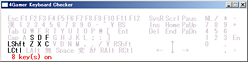 USB接続時は[Shift]や[Ctrl]など修飾キーを除いて,最大6キーまでの同時押しに対応していることが確認できた |
最大6キーまでの同時押しとなるUSB接続時であっても,同時押し数は十分な数であるといえるだろう。ゲームプレイ時でも,6キー以上を同時に押すことは,一部のジャンルでしか存在しないシチュエーションだし,さほど大きな問題ではない。
ゲームプレイ時の操作感は全体的に良好
ZOWIE RTRによるレスポンス向上の恩恵は体感できず
キーボードとしての素性はなかなかに良好といえるCELERITASだが,ゲームプレイ時の使い勝手はどうなのかが気になるところ。今回は3種類のゲームでテストを行ってみることにした。
 |
オンラインTPS「トイ・ウォーズ」のプレイ時も,「しゃがみ移動しながらスコア表を表示しつつ武器変更」といったような,通常プレイではしないであろう複数キーの同時使用もまったく問題ない。このレスポンスの良さとNキーロールオーバーがCELERITASの強みといえるだろう。
そして,多くのキーを同時に押せることが最も重要になる音楽ゲームから「Lunatic Rave 2」のβ3版をプレイすると,キーレスポンスのよさはもちろん,Nキーロールオーバーの効果が高いことがはっきり感じられる。 通常の一人プレイ時ならUSB接続の6キー同時押しまででも十分対応できたが,キー操作量が多い高難度の楽曲をダブルプレイで遊ぶような場合には,PS/2で接続することをオススメしたい。
総じて好印象なのは,キーの押下圧が軽く,少し押し込んだだけで反応すること。文章のタイピング時と異なり,ゲームプレイ時は,キーを底まで押し込むケースがほとんどだが,そのとき,黒軸キースイッチにある「深く押し込むほど強くなる反発力」が茶軸を採用するCELERITASにはないため,全体的なフィーリングが良好なのだ。
 |
先にZOWIE RTRについて説明しておくと,これはキーのレスポンスを向上させる機能となる。ZOWIE GEARのよれば,「キーリピートなどを引き上げることでレスポンスを上げている」とのことだ。
ゲーマー向けマウスよろしく,ポーリングレートを引き上げてレスポンスを改善しようというアイデアは,Razerブランドなど,多くのキーボードで見られるが,ZOWIE RTRは,それとは少し異なるわけである。
ただ,多くのゲームで採用されているDirectInput環境化だと,基本的にはキーリピートが無視されるようになっているため,実際のゲーム中で効果は出るのだろうか? という疑問はある。
実際,その違いは(少なくとも筆者には)体感できるレベルではなかった。ゲームプレイ中にZOWIE RTRの設定を1倍,2倍,4倍,8倍と変更しても,レスポンスに違いがないように思える。「まあ,ひょっとしたら効果があるかもね」くらいの気持ちで使うのが精神衛生的にいいかもしれない。
ただ,テキストエディタでキーを押しっぱなしにしながら設定を変更すると入力速度に明らかな違いが出るため,OSで設定できる上限を超えたキーリピート速度にしたいという需要に対して効果があるのは間違いないだろう。
 |
とはいえ,このあたりのキーを頻繁に使う人にとっては,押したくもない[Windows]キーの暴発が避けられるため,便利なのかもしれない。
なおZOWIE GEARの英文公式リリースには,「[Windows]キーに[Ctrl]キーを割り当てた場合,Ctrlキーが右に1つずれることでRTSゲームプレイ時に指の届く範囲が3ないし4キー増える」と記載されており,[Ctrl]キーと何かのキーを同時押しするケースが多いゲームについては有利にプレイできる機能といえそうだ。
高めの価格設定だがそれだけの価値アリ
個人的には黒軸採用製品よりオススメしたい
 CELERITASのパッケージ |
キーボードの打鍵感には好みがあり,一概にどれが優れていると断言するのは憚られるが,CELERITASのようなキーボードは,個人的に好みである。底打ちしても軽い打鍵感を備える茶軸キースイッチを採用し,ゲーム,タイピングどちらの用途であっても使いやすいと思う。
1万4800円程度という実勢価格は,安くはないが,「良い」キーボードとしては納得できる価格に収まっているとはいえる。使いやすいキーボードが欲しくて黒軸製品を使ってみたけど合わなかった,という人に,ぜひとも試してもらいたい製品だ。
※2012年2月3日追記
販売代理店であるマスタードシードからの連絡によると,2012年2月上旬時点の現行ロットでは,スペースキーのキースイッチのみ,“Cherry黒軸”に変更されているとのことです(関連記事)。
- 関連タイトル:
 ZOWIE(旧称:ZOWIE GEAR)
ZOWIE(旧称:ZOWIE GEAR)
- この記事のURL:
キーワード
- HARDWARE:ZOWIE(旧称:ZOWIE GEAR)
- HARDWARE
- 入力デバイス
- ZOWIE GEAR(旧称:Briccity International)
- キーボード
- レビュー
- ライター:fumio
All rights reserved Briccity International, LLC DBA: Zowie Gear Copyright 2009





















